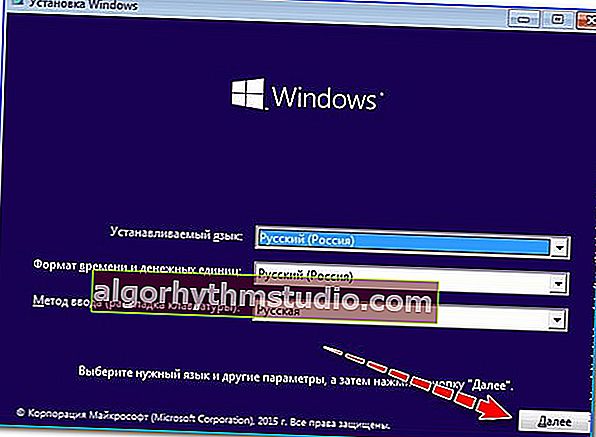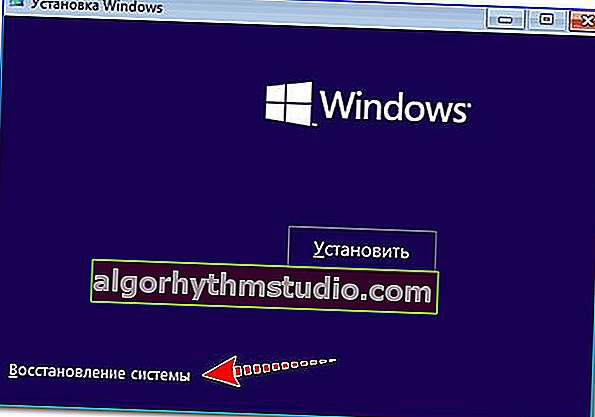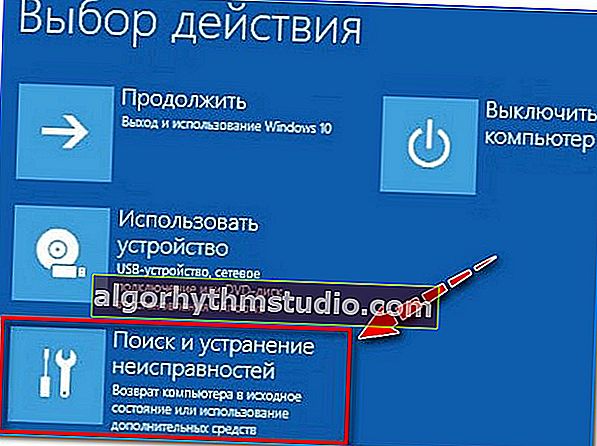Windows 10 ne démarre pas: que faire? Trouver la cause et résoudre
 Bon temps à tous!
Bon temps à tous!
Malgré le fait que chaque nouvelle version de Windows devient plus stable et plus fiable - tout de même, des incidents désagréables lui arrivent souvent ... ?
Par exemple, une chose apparemment banale, une panne de courant et un arrêt d'urgence peuvent facilement conduire au fait qu'après avoir allumé l'ordinateur, Windows ne démarrera plus (et cela s'applique également au nouveau Windows 8.1, 10)! Bien que, bien sûr, il existe de nombreuses autres raisons à ce malheur.
En fait, dans cet article, je souhaite analyser plus en détail ce qui peut être fait pour restaurer le démarrage de Windows (ou au moins minimiser mes pertes).
À propos, il convient de clarifier immédiatement un point :
- si après avoir allumé votre ordinateur ne montre aucun signe de vie, ou s'éteint immédiatement, peut-être qu'il donne des signaux sous la forme d'un grincement (c'est-à-dire qu'il n'atteint même pas le moment où le système d'exploitation démarre), alors le problème est très probablement de nature matérielle. Je vous recommande de lire cet article;
- si vous avez vu le démarrage du chargement de Windows puis que tout a disparu, ou que le chargement prend un temps infiniment long, des erreurs apparaissent à l'écran, etc. - c'est notre cas aujourd'hui. ?
Et donc, maintenant plus près du sujet ...
*
Que faire si Windows ne démarre pas
ÉTAPE 1: recherchez attentivement les erreurs
La première chose que je conseillerais de faire est de faire attention à l'écran. Souvent, vous pouvez voir le message d'erreur, son code, sa description (et connaissant ces informations, il sera plus facile de trouver et de diagnostiquer la cause).
Par exemple, la photo ci-dessous montre l'une des erreurs typiques "Échec de démarrage du disque ..." (une erreur liée au support de démarrage, selon sa solution, j'ai une instruction séparée). Notez que dans votre cas, l'erreur peut être quelque peu différente (il y en a pas mal).

Échec de démarrage du disque ... (l'une des erreurs de démarrage typiques)
En général , toutes les erreurs courantes qui peuvent être vues au stade du démarrage de l'ordinateur ont longtemps été triées par de nombreux spécialistes (y compris sur le site officiel de Microsoft).
En général, le message de la première étape est simple: si vous voyez une erreur spécifique, notez-la et essayez de trouver un guide pour résoudre ce problème spécifique. La situation est pire quand il n'y a aucune erreur et que l'on ne sait pas quoi faire ensuite ...
? Au fait!

Si après avoir allumé le PC / ordinateur portable, vous n'avez qu'un écran noir (c'est-à-dire qu'il n'y a pas d'image dessus) - je vous recommande de lire cette instruction
*
ÉTAPE 2: déconnectez tout le matériel inutile de l'ordinateur
La prochaine chose à conseiller est de déconnecter tous les équipements inutiles de l'ordinateur portable / ordinateur: le deuxième moniteur, les imprimantes, les souris, les haut-parleurs, les écouteurs, etc. Attention particulière aux lecteurs flash, disques CD / DVD, cartes SD et autres périphériques de stockage.
Le fait est qu'avec certains paramètres du BIOS, l'ordinateur peut «rechercher» des enregistrements de démarrage sur le même lecteur flash USB et ne pas les trouver, il ne peut tout simplement pas démarrer Windows à partir du disque dur.

Déconnectez la clé USB et redémarrez l'ordinateur portable
Remarque: après avoir déconnecté tous les «inutiles» - redémarrez votre ordinateur.
*
ÉTAPE 3: vérifiez vos paramètres BIOS
Si vous avez modifié les paramètres du BIOS (ou les réinitialisez, par exemple) ou connecté un autre disque dur au PC, il peut arriver que des paramètres incorrects soient indiqués dans la section BOOT (par exemple, le mauvais périphérique de démarrage peut être sélectionné).
Il est recommandé de vérifier cela et de le réparer s'il est trouvé.
? Aide!
Comment entrer dans le BIOS (sur divers PC et ordinateurs portables) - vous pouvez le découvrir ici
*
À titre d'exemple, vous trouverez ci-dessous une photo de la section BOOT. Faites attention à la séquence: le premier est le lecteur CD / DVD, le second est le disque dur.
Dans certains cas, le PC peut «refuser» de démarrer Windows à partir du disque dur (dans cet ordre).

Section BOOT - priorité de démarrage ...
Ce que vous devez faire: mettez le disque dur en premier lieu, enregistrez les paramètres (généralement la touche F10) et redémarrez le PC.
*
? Aide!
À propos, vous pouvez simplement réinitialiser les paramètres du BIOS aux paramètres d'usine (en règle générale, ils sont universels et en les consultant, vous pouvez résoudre la plupart des problèmes)
*
ÉTAPE 4: essayez de réparer le chargeur de démarrage Windows
- pour le travail, nous avons besoin d'une clé USB d'installation avec Windows (je prendrai Windows 10 comme exemple). Si vous ne savez pas comment le créer, consultez cette instruction;
- alors vous devez le connecter au port USB et démarrer à partir de celui-ci (comment configurer le BIOS pour démarrer à partir d'un lecteur flash USB);
- lorsque la première fenêtre d'installation de Windows apparaît (comme sur la photo ci-dessous), cliquez sur "Suivant" (nous ne réinstallerons pas Windows - cela est nécessaire pour démarrer la récupération);
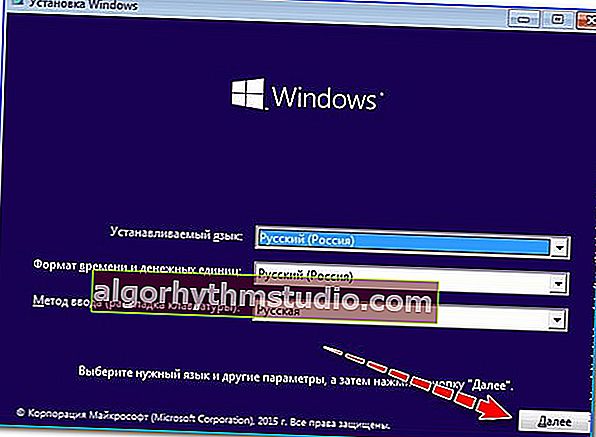
Installation de Windows (première fenêtre)
- à l'étape suivante, cliquez sur le petit lien dans le coin de l'écran "Restauration du système" ;
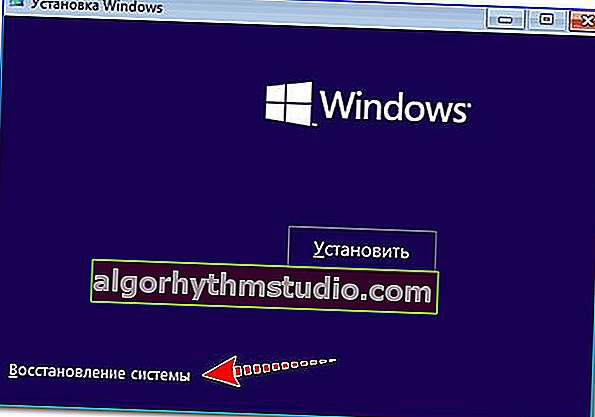
Restauration du système
- puis sélectionnez la section "Dépannage" ;
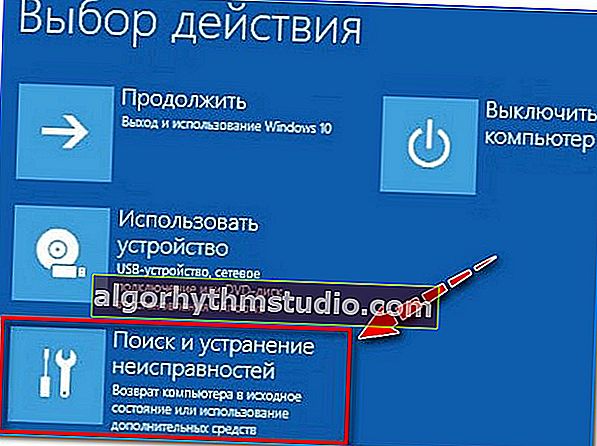
Dépannage
- et sélectionnez l'option "Réparation de démarrage" (les fichiers système, le chargeur de démarrage Windows seront restaurés). En règle générale, après une telle procédure, Windows commence à démarrer dans les normes. mode ...

Récupération de démarrage
*
? Supplément!

Instructions détaillées pour restaurer les fonctionnalités de Windows
*
ÉTAPE 5: exécutez votre PC contre les virus
Certains virus peuvent corrompre les fichiers système, supprimer des informations du disque dur, bloquer certaines fonctions et capacités du système d'exploitation.
Tout cela peut entraîner une grande variété de problèmes avec Windows, y compris celui discuté dans cet article (de plus, la restauration de l'étape précédente peut aider exactement jusqu'au prochain redémarrage).
Afin de conduire votre disque du système d'exploitation vers les virus (lorsque Windows lui-même ne démarre pas), vous pouvez recourir à deux méthodes:
- retirez le disque dur de l'ordinateur / portable et connectez-le à un autre appareil avec un antivirus moderne avec des bases de données mises à jour installées (Comment connecter un disque dur d'un ordinateur portable à un ordinateur);
- créez un lecteur flash LiveCD (c'est-à-dire à partir duquel vous pouvez démarrer, même si votre PC n'a pas de disque dur) et exécutez la vérification du disque dur à partir de celui-ci. Désormais, de telles images à écrire sur une clé USB peuvent être téléchargées à partir des sites Web officiels des logiciels antivirus.
? Aide!

Comment créer un LiveCD / DVD / clé USB amorçable ou un disque avec le système d'exploitation Windows et les utilitaires de service qui ne nécessitent pas d'installation sur un disque dur.

Fenêtre d'accueil de l'antivirus ESET - sélectionnez le mode de démarrage (graphique, texte). Comme exemple de téléchargement d'antivirus depuis une clé USB ...
*
ÉTAPE 6: si Windows met beaucoup de temps à démarrer
Souvent, de nombreux utilisateurs attendent que Windows se charge pendant 5 à 10 minutes (certains d'entre eux, d'ailleurs, pensent qu'il est gelé et se précipitent pour redémarrer le PC et attendre à nouveau cette fois).
En général, la première chose que je conseillerais de faire dans ce cas est de vérifier le chargement automatique (plus il contient de programmes, plus il faudra de temps pour charger l'OS).
Portez une attention particulière à toutes sortes de programmes torrent: si vous avez des centaines de torrents en eux, les téléchargements peuvent être très longs!
Dans Windows 10, pour afficher le démarrage, ouvrez simplement le Gestionnaire des tâches (raccourci clavier Ctrl + Maj + Échap). Vous pouvez également utiliser diverses offres spéciales. utilitaires, tels que AIDA.

Gestionnaire de tâches - Démarrage
En outre, vérifiez Windows en utilisant un utilitaire pour nettoyer la corbeille, les fichiers temporaires, corriger les erreurs dans le registre, etc. Tout cela dans un compartiment peut également affecter gravement la vitesse de fonctionnement du système d'exploitation.
? Aide!
J'ai un article séparé sur mon blog dédié aux meilleurs utilitaires pour maintenir et nettoyer Windows.

Problèmes détectés après la numérisation dans System Care (10,6 Go de corbeille!)
*
Conseil!
Vous pouvez considérablement accélérer le démarrage de Windows en installant un lecteur SSD. Différence de vitesse entre SSD et HDD, si vous passez à un disque SSD

Démarrage Windows: différence entre le disque dur et le SSD
*? Supplément!

Pourquoi l'ordinateur (portable) prend-il autant de temps à démarrer / redémarrer, que faire pour un démarrage plus rapide de Windows
*
ÉTAPE 7: comment copier vos données à partir du disque si Windows ne démarre toujours pas
Si toutes les recommandations précédentes n'ont pas abouti, avant de formater et de réinstaller Windows (ou d'autres mesures plus radicales), il est conseillé de faire une copie de tous les documents importants à partir de votre disque dur. Vous ne savez jamais ... et si quelque chose ne va pas? ..
Méthode 1
Le moyen le plus simple est de retirer le disque dur, de le connecter à un autre ordinateur et d'en transférer toutes les données importantes.
En passant, maintenant en vente, vous pouvez facilement trouver diverses «boîtes» pour connecter le disque dur à un port USB ordinaire (facilite grandement le travail).

Méthode 2
Démarrez à partir d'un lecteur flash LiveCD et copiez toutes les données dont vous avez besoin. Veuillez noter qu'après le démarrage à partir d'un tel lecteur flash, vous verrez le bureau le plus ordinaire à l'écran (pour travailler avec qui est le même que si vous étiez dans Windows classique).

Lancement de l'antivirus depuis le LiveCD // Démarrage à partir d'un lecteur flash LiveCD - un bureau normal (même un utilisateur complètement novice le «découvrira» avec lui)
Méthode 3
Si vous avez deux disques durs (ou 2 partitions) sur votre ordinateur, vous pouvez installer un autre Windows sur l'un d'entre eux (l'essentiel: ne formatez pas le lecteur lors de l'installation!).

Il y a 2 partitions sur le disque: veuillez noter que je ne "touche" pas le disque de données - je l'installe sur une partition libre
L'essentiel ici est qu'après l'installation, lorsque vous allumez le PC, vous aurez le choix entre 2 systèmes d'exploitation Windows: l'un ancien (non fonctionnel) et l'autre nouveau. En choisissant le second, vous pouvez démarrer et nettoyer ...
*
? Supplément!

Instructions pour récupérer des données à partir d'un disque en cas de problèmes avec Windows.
*
C'est tout pour le moment ...
Pour les ajouts - un merci séparé!
Bonne chance!
?
Première publication: 31.10.2018
Correction: 10/10/2020